Apple ID パスワードを忘れると、Apple サービスにアクセスできなくなる可能性があります。多くのユーザーが「Apple パスワードをオンラインでリセットできますか?」と尋ねます。答えは「はい」です。この記事では、Web 上で Apple ID パスワードをリセットする方法について詳しく説明し、アカウントへのアクセスを簡単に回復できるようにします。
ここでは、パスワードを覚えているかどうかに応じて、Web 上で Apple ID をリセットする 2 つの方法を紹介します。
現在のパスワードがわかっている場合、Apple ID パスワードのリセットは簡単です。ブラウザから Apple ID パスワードをリセットするにはどうすればよいですか?次の簡単な手順に従ってください。
ステップ 1. 任意のブラウザを開いて、 account.apple.comに移動します。中央の「サインイン」ボタンをクリックし、パスワードを入力してログインします。
ステップ 2. デバイスに送信された確認コードを確認し、それを入力して Web サイトで 2 要素認証を完了します。
ステップ 3. 左側の列で「サインインとセキュリティ」を選択し、右側のセクションで「パスワード」をクリックして続行します。
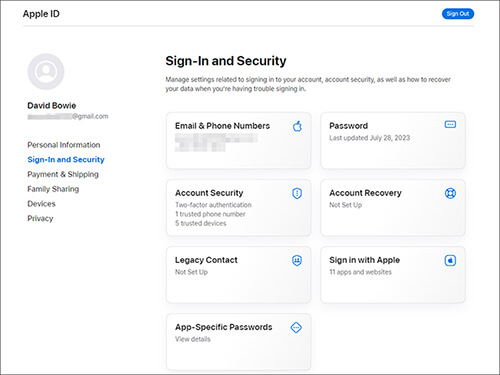
ステップ 4. パスワードを変更できるウィンドウが表示されます。画面上の指示に従って現在のパスワードを入力し、新しいパスワードを確認します。
ステップ5. 右下の「パスワード変更」ボタンをクリックしてプロセスを完了し、Apple ID パスワードをリセットします。
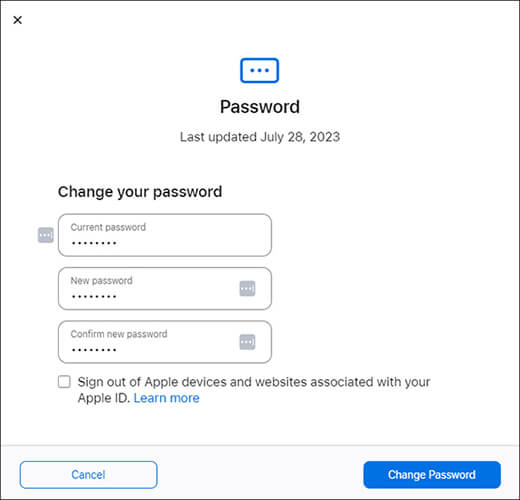
パスワードを忘れても問題ありません。パスワードを使用せずに Web 上で Apple ID パスワードをリセットするには、次の手順に従います。
ステップ 1. コンピュータまたは iPhone でブラウザを開き、 Apple ID を忘れた場合のパスワード リセット ページにアクセスします。
ステップ 2. 画面の指示に従って Apple ID とキャプチャコードを入力し、「続行」をクリックします。

ステップ 3. Apple ID に関連付けられている信頼できる電話番号を入力するよう求められます。番号を入力したら「続行」をクリックして次に進みます。

ステップ 4. 同じ iCloud アカウントにサインインしているすべての Apple デバイスは、詳細な手順が記載された通知を受け取ります。どのデバイスでも、通知を確認し、「パスワードのリセット」ウィンドウで「許可」オプションをタップします。
ステップ 5. デバイスの画面パスコードを入力すると、「新しいパスワードを入力」画面が表示され、そこで新しい Apple ID パスワードを設定できます。
オンラインでのパスワードのリセットに加えて、Apple はデバイス上で直接パスワードをリセットするオプションも提供しています。これは、インターネットにアクセスできないユーザーにとって特に便利です。
iPhone/iPad ユーザーの場合は、設定アプリから Apple ID を直接リセットできます。これを行うには、次の手順に従います。
ステップ 1. デバイスの「設定」ページに移動し、上部にある自分の名前をタップします。
ステップ 2. ポップアップオプションで、「パスワードとセキュリティ」>「パスワードの変更」を選択します。

ステップ 3. システムは、本人確認のためにデバイスのロック画面のパスワードを入力するよう求めます。
ステップ 4. 新しいパスワードを入力し、もう一度確認します。強力なパスワードを使用し、安全に保管することをお勧めします。
ステップ 5. 更新が完了すると、Apple ID パスワードがすぐに有効になり、すべての関連サービスに再びサインインできるようになります。
Macユーザーの場合は、システム環境設定から Apple ID パスワードを直接リセットできます。手順は次のとおりです。
ステップ 1. Macで「システム環境設定」アプリを開き、「Apple ID」をクリックします。
ステップ 2. サイドバーで「パスワードとセキュリティ」オプションを見つけ、「パスワードの変更」をクリックします。

ステップ 3. システムは、本人確認のためにMacの管理者パスワードを入力するよう求めます。
ステップ 4. プロンプトに従って新しいパスワードを入力し、設定を確認します。
公式の方法は効果的ですが、いずれも Apple ID、電話番号、電子メール アドレス、画面パスコードなどの重要なアカウント認証情報またはデバイス情報が必要です。これらの詳細が記憶から抜け落ちていると、進歩するのが難しいのは明らかです。では、どうすれば前に進むことができるのでしょうか?
幸いなことに、 iOS Unlockerが役に立ちます。パスワードなしで Apple ID を削除し、 iOSデバイスに新しい ID を入力できます。 Apple ID の削除プロセス全体は簡単で、情報は必要ありません。 Apple ID 認証の失敗、Apple ID サインアウトが利用できない、Apple ID が無効になっているなどの問題に直面している場合でも、 iOS Unlocker は理想的なソリューションです。
iOS Unlocker で何ができるのでしょうか?
iOS Unlocker を使用して、パスワードなしで Apple ID を削除する方法は次のとおりです。
01コンピュータでiOS Unlocker を開き、「Apple ID のロック解除」モードを選択します。

02 iOSデバイスをコンピュータに接続し、「ロック解除を開始」をクリックしてプロセスを開始します。

03 「探す」が無効になっている場合、プログラムはすぐに Apple ID のロック解除を開始します。 「iPhoneを探す」が有効になっている場合は、まず「設定」>「一般」>「すべての設定をリセット」に移動して無効にします。

04少し待つと、プログラムは手間をかけずに Apple ID のロックを正常に解除します。

Apple ID パスワードをオンラインでリセットする場合でも、デバイス上でローカルに操作を実行する場合でも、Apple は効率的で信頼性の高いソリューションを提供します。パスワードを忘れた Apple ID を削除する必要がある場合は、 iOS Unlocker が強く推奨されるツールです。これらの方法を試して、デバイスとアカウントの機能を簡単に復元してください。
関連記事:
電話番号の有無にかかわらずiCloudパスワードを回復する方法[5つの方法]
[完全ガイド] Apple ID パスワードなしで iPad を出荷時設定にリセットする方法?